Les 233

De Bloemen tube is van Syl.
Bedankt SvB voor het mogen gebruiken.
Hier vind je haar site met veel heel mooie tubes.
http://site-van-syl.nl
Materiaal

Printles
Filters.
Filter---<I C Net Software> Filters Unlimited 2.0>---Simple
Filter---Flaming Pear---Flexify 2
Bij gebruik van eigen kleuren mengmodus naar eigen inzicht aanpassen.
Kleuren
Kleuren Voorgrondkleur #bebff2 ---Achtergrondkleur #454E59
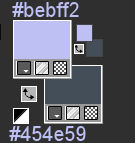
Verloop---Radiaal---Hoek 90---Herhalingen 0---Omkeren niet aangevinkt---
Middelpunt---Horizontaal 50---Verticaal 50.
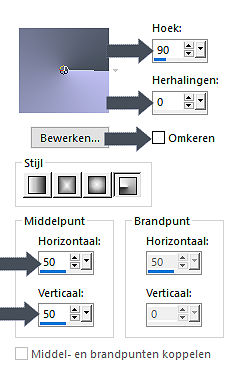
1.
Bestand---Nieuw---Nieuwe afbeelding---Afmetingen afbeelding.
Breedte 900 ---Hoogte 550.
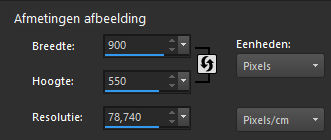
2.
Vul je werkvel met het verloop
3.
Lagen---Dupliceren
4.
Afbeelding - Spiegelen –(Horizontaal spiegelen = spiegelen)
5.
Klik in je lagenpalet op deze laag---
( dubbel klikken links op je muis---werkt niet op alle PSP versies)---
Zet Mengmodus op Zacht licht.
6.
Lagen---Samenvoegen---Omlaag samenvoegen.
7.
Effecten---Afbeeldingseffecten---Naadloze herhaling---Standaard
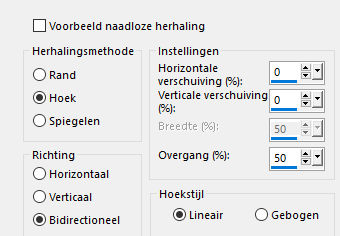
8.
Filter---<I C Net Software> Filters Unlimited 2.0>---Simple---Blintz
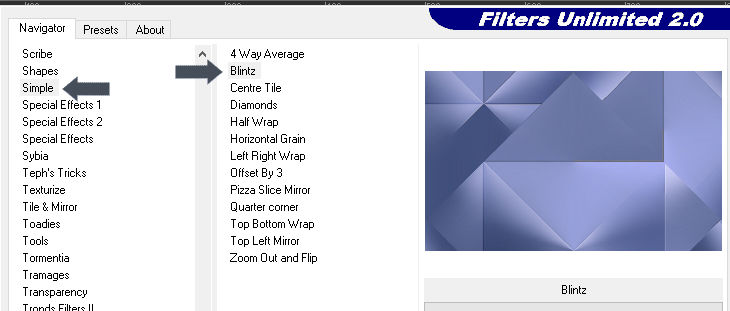
9.
Lagen---Dupliceren
10.
Afbeelding – Omdraaien.
(Spiegelen - Verticaal spiegelen = omdraaien)
11.
Klik in je lagenpalet op deze laag---(dubbel klikken links op je muis)---Zet Mengmodus op Zacht licht.
12.
Lagen---Samenvoegen---Omlaag samenvoegen.
13.
Effecten---Afbeeldingseffecten---Naadloze herhaling---Voorinstelling---Naast elkaar
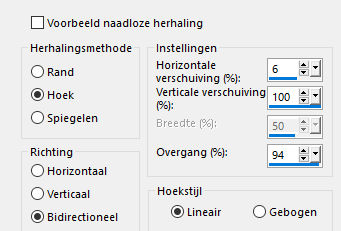
14.
Effecten---Randeffecten---Sterker accentueren.
15.
Filter---<I C Net Software> Filters Unlimited 2.0>---Simple---Blintz
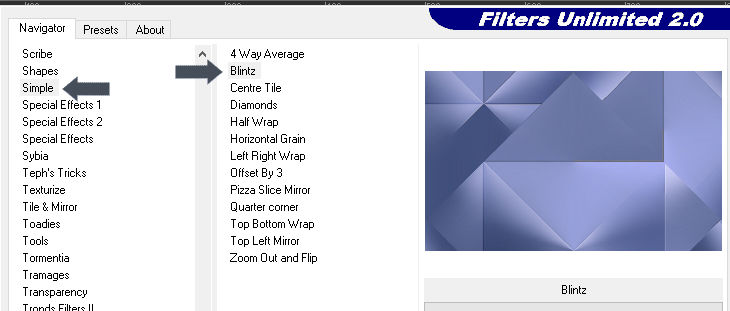
16.
Klik op de s op je toetsenbord----

Selecties---Aangepaste Selectie---Boven 165---Links 0---Rechts 900---Onder 390
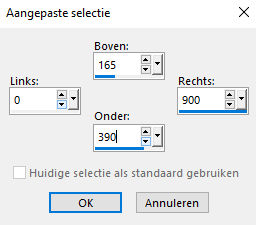
17.
Selecties---Laag maken van selectie
18.
Selecties---Wijzigen---Selectie randen selecteren----Binnen---2---Anti-alias aangevinkt.
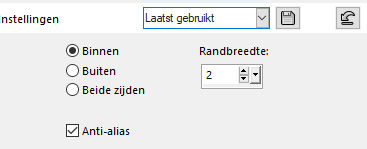
19.
Zet je achtergrondkleur op wit--- #fffff

f
Vul het randje met wit.
20.
Selecties---Niets selecteren
Klik in je lagenpalet op deze laag------(dubbel klikken met links op je muis)---
Zet Mengmodus op---Vermenigvuldigen.
21.
Effecten---3D-effecten---Slagschaduw----0---0—40---60---Zwart
22.
Lagen---Dupliceren
23.
Effecten---Insteekfilters---Flaming Pear---Flexify 2 —
Input---- equirectangular ---Output ---Wetch--- ---rest standaard.
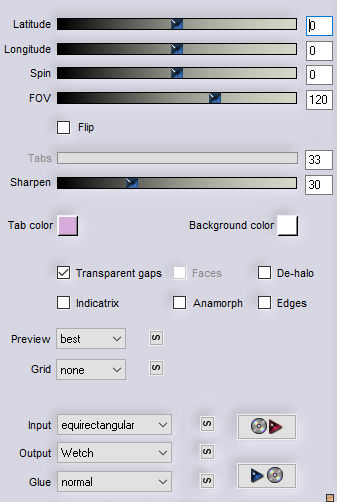
Klik in je lagenpalet op deze laag------(dubbel klikken links op je muis)
Zet Mengmodus op---Normaal
24.
Klik op de S van je toetsenbord

Selecties---Aangepaste Selectie---Boven 220---Links 0---Rechts 900---Onder 224.
25.
Lagen---Nieuwe rasterlaag
Vul de selectie met #ffffff (wit)
Selecties---Niets selecteren
26.
Effecten---Vervormingseffecten---Golf---0---100---3---40---Transparant.
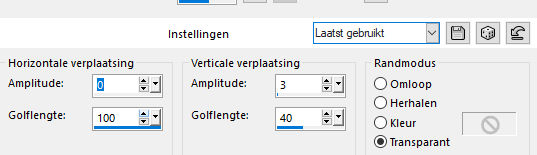
27.
Verplaats met je verplaatsingsgereedschap (k op je toetsenbord).Positie X 0.00 ---positie Y 172

Lagen---Dupliceren
Verplaats met je verplaatsingsgereedschap (k op je toetsenbord). Positie X 0.00 ---positie Y 339

Lagen---Samenvoegen---Omlaag samenvoegen.
Hef de selectie op door op de M op je toetsenbord te klikken Klik in je lagenpalet op deze laag—
( dubbel klikken links op je muis)-Zet Mengmodus op---Overlay.
28.
Lagen---Nieuwe rasterlaag---Vul je werkvel met wit #ffffff.
29.
Open--- masker-233.jpg Klik op het min teken---(Rechtsboven).
30.
Lagen---Nieuwe maskerlaag---Uit afbeelding---Kies--- masker-233
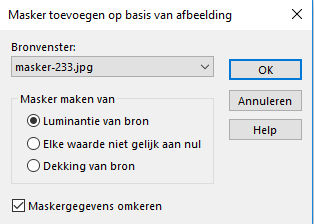
Lagen---Samenvoegen---Groep samenvoegen.
31.
Open--- knopje-233.
Verplaats met je verplaatsingsgereedschap (k op je toetsenbord).
Positie X 172.00 ---positie Y 240.00
Lagen---Dupliceren
Verplaats met je verplaatsingsgereedschap (k op je toetsenbord). Positie X 695.00 ---
positie Y 171.00
Lagen---Dupliceren
Verplaats met je verplaatsingsgereedschap (k op je toetsenbord). Positie X 695.00 ---
positie Y 314.00
Hef de selectie op door op de M op je toetsenbord te klikken.
32.
Klik op de s op je toetsenbord----

Selecties---Aangepaste Selectie---Boven 165---Links 0---Rechts 900---Onder 390
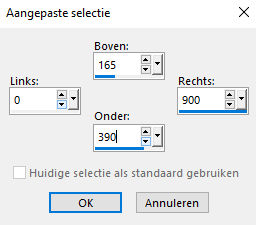
Lagen---Nieuwe rasterlaag.
Vul de selectie met wit
Selecties---Wijzigen---Inkrimpen 2.
Klik op delete op je toetsenbord.
Selecties---Niets selecteren
33.
Afbeelding---Randen toevoegen---2 pixels met je donkere kleur
Afbeelding---Randen toevoegen---2 pixels met je Lichte kleur
Selecties---Alles selecteren
Afbeelding---Randen toevoegen---50 pixels met je Wit.
Effecten---3D-effecten---Slagschaduw----0---0—40---60---zwart
34.
Open--- SvB Blauwe en witte hortensia's
Verwijder het watermerk
Bewerken---Kopiëren
Bewerken---Plakken als nieuwe laag op je werkvel
Schuif de tube iets naar beneden.
35.
Effecten---3D-effecten---Slagschaduw----0---0—40---60---Kleur zwart
36.
Afbeelding---Randen toevoegen---2 pixels met je donkere kleur--- #454E59
Lagen---Nieuwe rasterlaag
Plaats je watermerk.
Opslaan als JPG
Voorbeelden van de les gemaakt door Kamalini en Hennie
 
 

|